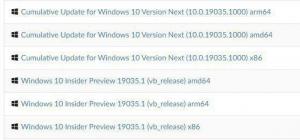Ändra titelfältets textstorlek i Windows 10 Creators Update
Från och med Windows 10 Creators Update har Microsoft tagit bort möjligheten att ändra avancerade textstorleksalternativ. Olika alternativ för att konfigurera textstorleken för objekt i användargränssnittet som menyer, titelrader, ikoner och andra element har tagits bort tillsammans med de klassiska skärminställningarna. Så här kan du ändra titelfältets textstorlek i Windows 10 Creators Update.
Annons
 Liksom andra alternativ för textstorlek, kan textstorleken på titelfälten konfigureras i den klassiska appleten "Avancerad storlek på text". Här är en skärmdump från Windows 10 Anniversary Update version 1607:
Liksom andra alternativ för textstorlek, kan textstorleken på titelfälten konfigureras i den klassiska appleten "Avancerad storlek på text". Här är en skärmdump från Windows 10 Anniversary Update version 1607:
När du har klickat på den länken visas följande fönster på skärmen:

I Windows 10 Creators Update version 1703 har den här dialogrutan tagits bort. Tack och lov är det fortfarande möjligt att ändra textstorleken med hjälp av en registerjustering. Låt oss se hur.
För att ändra titelfältets textstorlek i Windows 10 Creators Update, gör följande.
För att justera textstorleken på titelfälten i Windows 10 version 1703, tillämpa en registerjustering enligt beskrivningen nedan.
- Öppna Registereditorn. Om du inte är bekant med Registereditorn, se detta detaljerad handledning.
- Gå till följande registernyckel:
HKEY_CURRENT_USER\Kontrollpanelen\Desktop\WindowMetrics
Tips: Du kan komma åt valfri registernyckel med ett klick.
- Ändra strängvärdet med namnet "CaptionHeight".

Ställ in dess värdedata med följande formel:-15*önskad höjd i pixlar
För att till exempel ställa in titelradens höjd till 18px, ställ in CaptionHeight-värdet till
-15*18 = -270
- Upprepa samma sak för parametern CaptionWidth.
Stegen ovan kommer att ändra storleken på titelraden. Låt oss nu justera teckensnittets utseende.
Menyteckensnittsstorleken är kodad i värdet CaptionFont, vilket är ett värde av typen REG_BINARY. Den lagrar en speciell struktur "LOGFONT".

Du kan inte redigera den direkt, eftersom dess värden är kodade. Men här är de goda nyheterna - du kan använda min Winaero Tweaker, som gör att du enkelt kan ändra menyteckensnittet.
- Ladda ner Winaero Tweaker.
- Installera appen och gå till Advanced Appearance\Window Titelfält.

- Ändra titelfältets teckensnitt och dess storlek till vad du vill.

Nu, logga ut och logga in igen till ditt användarkonto för att tillämpa ändringarna. Om du använder Winaero Tweaker kommer du att bli ombedd att logga ut.
Det är allt!